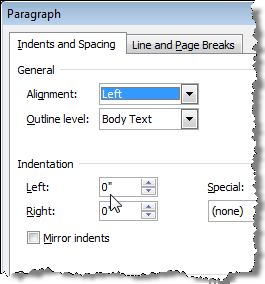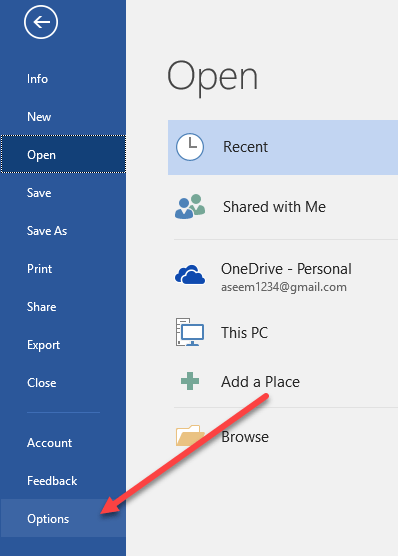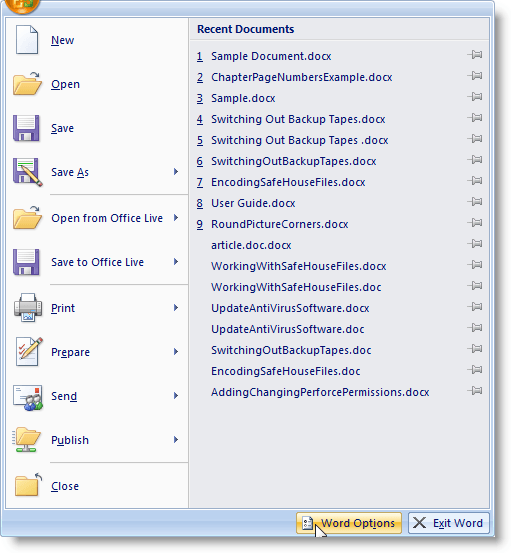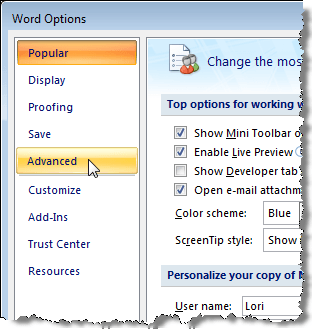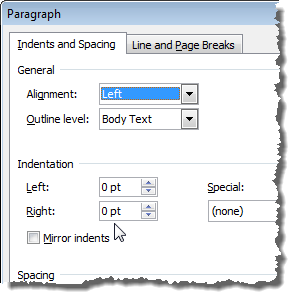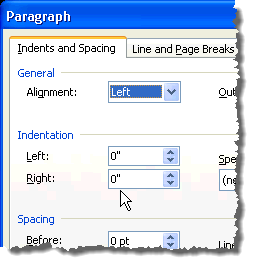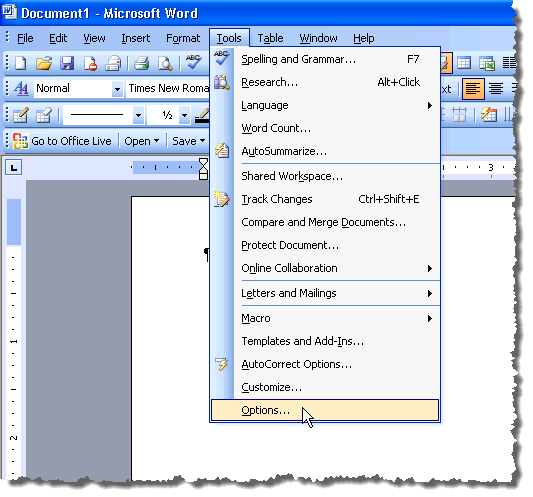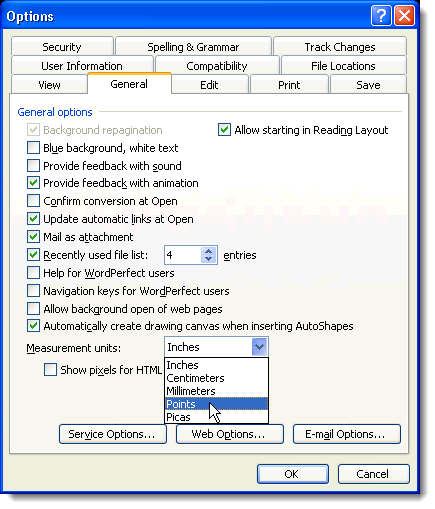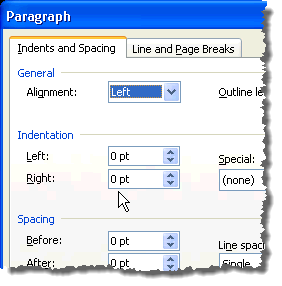По умолчанию Microsoft Word использует дюймы в качестве единицы измерения в диалоговых окнах и на линейке. Вы можете изменить единицы измерения на сантиметры, пики, пункты или миллиметры. В этом посте показано, как изменить этот параметр в Word 2016 и более ранних версиях.
Изменить единицы измерения в Word
Чтобы изменить единицы измерения по умолчанию в Word , нажмите «Файл», а затем Параметры .
Если вы используете Word 2010 или более раннюю версию, нажмите кнопку Office и кнопку Параметры Word внизу.
Откроется диалоговое окно Параметры Word . Нажмите Дополнительно на левой панели.
Прокрутите вниз до раздела Экран . Выберите единицу измерения в раскрывающемся списке Показать измерения в единицах . Нажмите ОК .
Теперь единицы измерения изменились, как показано ниже в разделе Отступ диалогового окна Абзац .
Изменение единиц измерения в Word 2003 и более ранних версиях
Процедура изменения единиц измерения в Word 2003 и более ранних версиях немного отличается.
Для начала выберите Параметры в меню Инструменты .
Перейдите на вкладку Общие и выберите единицу измерения в раскрывающемся списке Единицы измерения . Нажмите ОК .
Опять же, единицы измерения отличаются, как показано ниже в разделе Отступ диалогового окна Абзац .
Возможность настраивать единицы измерения, используемые в Word, полезна, если вы работаете над документом, который должен иметь настраиваемые поля в определенной единице измерения, отличной от дюймов. Наслаждайтесь!.